XPERIA Z4とMDR-NC31EMを使ったバイノーラル録音にハマった #XPERIAアンバサダー [XPERIA Z4]
XPERIA Z4アンバサダーに参加した際に
お借りした開発機を使い、
初めてバイノーラル録音というものを体感し
その機能の素晴らしさに驚き、
前回記事で取り上げました。
以前お伝えした通り、バイノーラル録音については、
キャリアのカタログには掲載されておらず、
そもそもこの機能が搭載されていること自体、
多くの人がまだ認識していないことから、
このブログを通し、もう少しアピールしたいと思います。
バイノーラル録音とは
ステレオ録音方式の一つで、
人間の頭部の音響効果を再現する
ダミー・ヘッドやシミュレータなどを利用して、
鼓膜に届く状態で音を記録することで、
ステレオ・ヘッドフォンないしイヤフォン等で聴取すると、
あたかもその場に居合わせたかのような臨場感を再現できる、
という方式(Wikipediaから引用)
XPERIA Z4(Z3)がもつ、このマイナーな隠れ機能。
マイナー機能ではありますが、
今年(2015年)の3月に開催された
携帯電話関連の世界最大の見本市MWC2015の会場において、
その場で録音・再生を実演したところ
世界のモバイル関係者が絶賛。
バイノーラル録画したサンプル動画については前回も掲載しましたが、
すっかりハマってしまい、(^^ゞ
つい最近、迫力あるサンプルを撮ってきましたので
本記事にて掲載します。
動画視聴の際は、バイノーラル特有の音の広がり、
臨場感を感じて頂く為に、必ずイヤホン又は、
5.1Ch対応のオーディオ環境でお聞き下さい(これ重要)
イヤホンをつけてない状態で再生した場合や、
5.1Ch以外のオーディオ環境で
試聴した場合は聞こえてくる音に臨場感を感じません。
また稀にパソコン経由でイヤホンから聴いた場合も
同様に臨場感を感じない場合があります。
その際は、スマホにイヤホンを接続してから聴いてみてください。
最初の動画は飛行機編です。
着陸シーン(1番目と2番めの動画)は
50メートル位の至近距離で撮影している為、
ジェット音が爆音です。
その為、最初はボリュームを小さくする等調整してご覧下さい。
因みに3つ目の動画を撮影した日は、
たまたま虹が現れ、
運良く虹のアーチをくぐって飛行する飛行機が撮れました。
<飛行機編>
Sunset LANDING (真上)
Night LANDING (真横)
Sunset Take Off
Sunset Take OFF
<鉄道編>
動く対象物に向けたり、
四方から聞こえる状況を撮影(録音)すると、
よりその場に居るかのような臨場感を感じさせる
サウンドで聞くことが出来ます。
実際にどうやってバイノーラル録音するの?

掲載した動画をご覧になったXPERIAユーザーの中で、
バイノーラル録音に興味を持った方もいると思います。
じゃあ実際にどうやったらバイノーラル録音が出来るのか、
環境さえ整っていれば方法はとってもシンプル![]()
先ずバイノーラル録音可能なXPERIAは以下の2つです。
XPERIA Z3 / XPERIA Z4
この何れかのデバイズに加えて、
対応のデジタルノイズキャンリング機能付きイヤホンが必要です。

Amazon
SONY (MDR-NC31EM) - ブラック
楽天
MDR-NC31EM
評価済みイヤホンとしてMDR-NC31EM及び、
MDR-NWNC33、そしてMDR-NWNC31の
全部で3つの5極のノイズキャンセリング対応の
ウォークマン用ヘッドセットに対応しております。
これを対応のXPERIAに接続して耳に装着して録画(録音)します。
本記事の動画は全てXPERIA Z4と、
MDR-NC31EMにて録画しているものです。
バイノーラル録音は普通、数十万円もの機材が必要と言われています。
それが、XPERIA Z4(or Z3)と、
6,000円前後のイヤホンだけ可能になったのです。
現行のバイノーラル録音出来る機材にとっては驚異です。
是非色々なシチュエーションで
バイノーラル録音を試してみては![]()
撮影したバイノーラルの動画を
パソコンに取り込むには?
動画の取り込みはとっても簡単です。
まず、パソコンにXPERIA Z3をUSB接続します。
動画保存先が内蔵ストレージに保存している場合は
Windowsであれば、コンピュータ(またはPC)アイコンを開くと
XPERIA Z4というアイコンが表示されるはずです。
![]()
このアイコンをダブルクリックして開きます。
この後は以下の順番で開いて下さい。
内蔵ストレージ > DCIM > 100ANDRO
撮影した写真や動画を
内蔵ストレージに保存する設定にしている場合、
編集等をしていなければ、基本的には
100ANDROのフォルダの中に保存されています。
動画の場合、ファイル名は
右記のようになっています→ MOV_xxxx.mp4
※”xxxx”所は0001~9999
※ファイル名の後にくる”.mp4”の所は
PCで拡張子を表示させる設定にしていない場合には表示されません
該当のファイルをデスクトップ上等にドラッグ&ドロップまたは
コピペするだけでパソコン上に保存出来ます。
バイノーラルの音声だけの録音も出来るの?
勿論可能です。
アップロードしているものについては、
より臨場感を感じて頂くた為に、たまたま動画で撮影しましたが、
ステレオ録音対応のアプリを利用すれば音声のみの
バイノーラル録音も可能です。






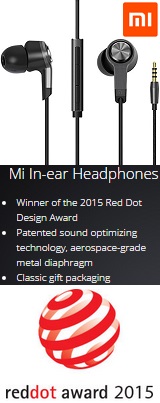
.jpg)


